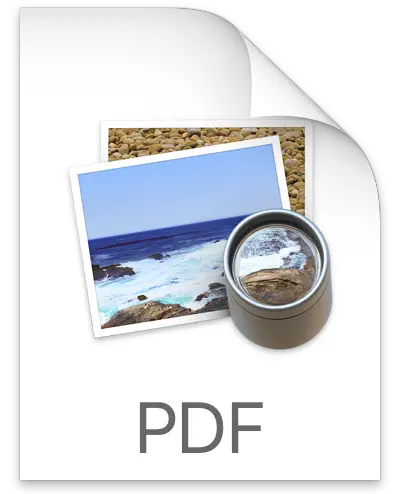
Puedes guardar casi cualquier cosa en formato PDF desde el iPhone, todo lo que necesitas es usar un truco 3D Touch poco conocido que sólo está disponible en los menús de acción Compartir. Esencialmente, este truco te permite realizar el equivalente en iOS de Print to PDF como lo harías en escritorios como Mac o Windows PC, excepto que está en el mundo móvil de iOS y disponible para usuarios de iPhone con dispositivos 3D Touch.
Puede realizar el truco de Imprimir a PDF en iOS desde cualquier aplicación, siempre y cuando tenga el botón Compartir y, en teoría, pueda imprimir desde él. Esto incluye Safari, Páginas, Notas y otras aplicaciones en las que esperas tener esta función. Para propósitos de demostración aquí, pasaremos por esto con Safari, donde usaremos el truco de imprimir en PDF en una página web.
Cómo imprimir a PDF en iPhone con 3D Touch
Este truco funciona igual para guardar casi cualquier cosa como PDF usando la función de impresión dentro de iOS, así es como funciona:
- Abra Safari (u otra aplicación desde la que desee imprimir en PDF) y vaya a lo que desee guardar como archivo PDF
- Puntee en el botón Acción compartida, parece un cuadrado con una flecha saliendo de él
- Pulse ahora sobre «Imprimir»
- A continuación, realice una presión firme de 3D Touch en la vista previa de la primera página para acceder a la opción de impresión secreta en pantalla PDF, que se abrirá en una nueva ventana de vista previa
- Pulse de nuevo sobre el botón Acción de compartir en esta nueva pantalla de Imprimir en PDF
- Elija guardar o compartir el documento como PDF – puede imprimirlo en PDF y enviarlo a través de mensajes, correo electrónico, AirDrop, copiarlo a su portapapeles, guardar el PDF impreso en la unidad iCloud, añadirlo a DropBox, importarlo a iBooks, o cualquiera de las otras opciones disponibles en las acciones de compartir y guardar
.
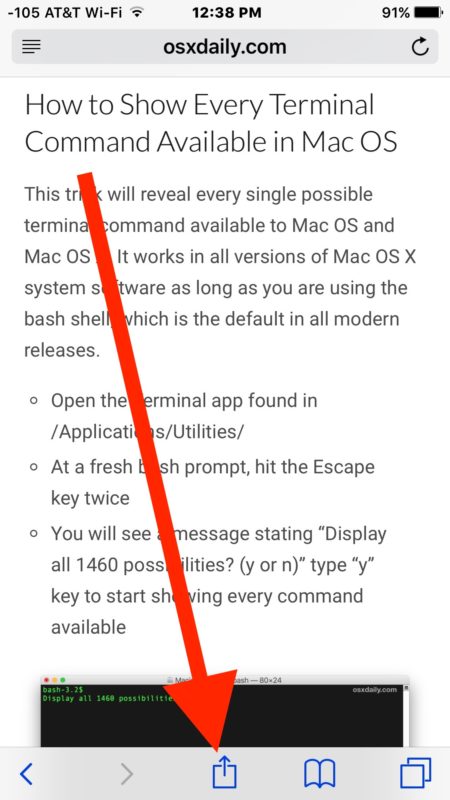
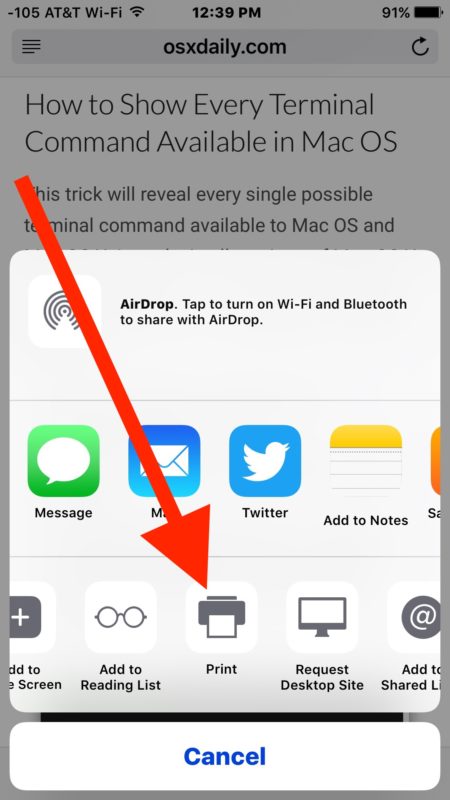
.
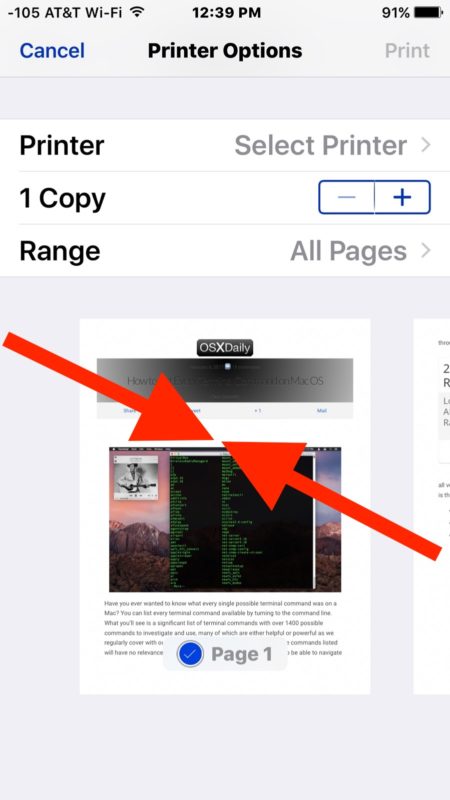
.
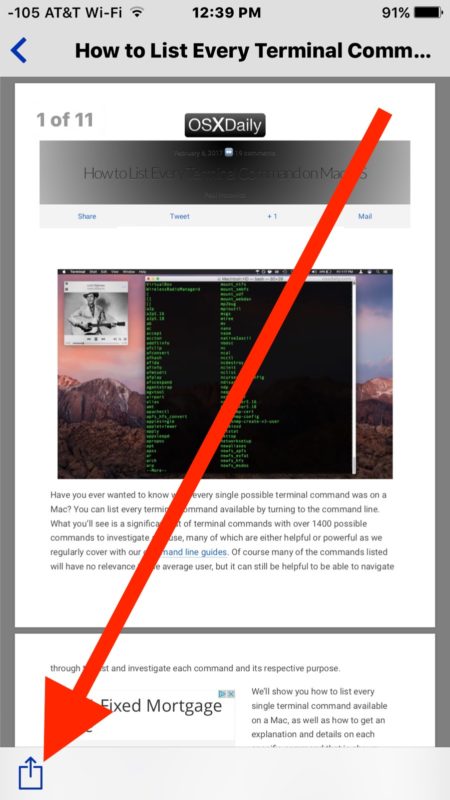
.
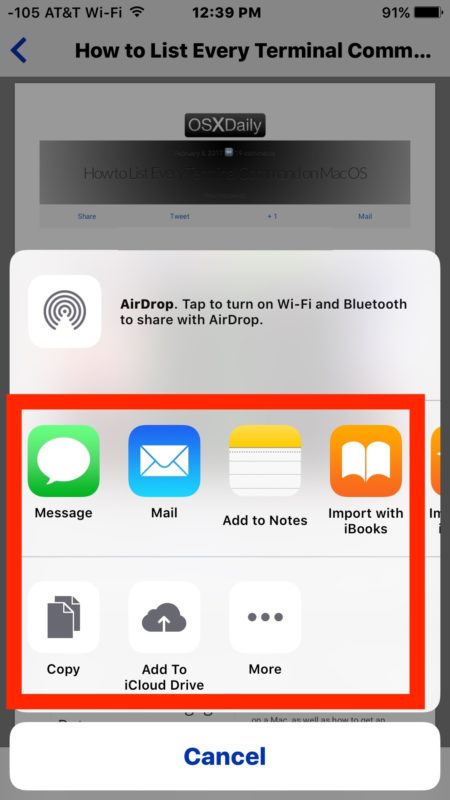
Su archivo PDF recién impreso estará disponible con cualquier medio que usted comparta o guarde el PDF. Normalmente elijo imprimir el PDF y guardarlo en la unidad iCloud, pero si planeas enviarlo a otra persona a través de Mensajes o email para obtener una firma en el documento o algo similar, o enviar con AirDrop desde el iPhone o iPad a un Mac , también puedes hacerlo fácilmente.
La capacidad de imprimir en PDF es muy popular y ampliamente utilizada, por lo que es un misterio por qué iOS tiene esta función oculta detrás de un gesto táctil 3D secreto dentro de la función Imprimir, en lugar de estar disponible como un elemento obvio del menú dentro de los menús Imprimir como Imprimir en PDF está en un Mac. Por lo que puedo decir, no hay absolutamente nada obvio que sugiera que esta característica existe en absoluto y está básicamente oculta, lo cual es un poco extraño dada la utilidad de guardar cosas como páginas web o documentos como archivos PDF. Pero ahora que sabe que existe, puede imprimir en PDF para su deleite, directamente desde su iPhone. Quizás una futura versión de iOS haga que este gran truco sea un poco más obvio, ya veremos.
Para tener esta acción de impresión de pdf a su disposición, necesitará una versión moderna de iOS en un dispositivo con una pantalla táctil 3D equipada. Las versiones anteriores no soportan el gesto de imprimir a PDF, pero si por casualidad tiene un dispositivo antiguo con una versión antigua de iOS, puede usar un truco de marcador de javascript en lugar de sólo para páginas web.
¿Conoces otros prácticos trucos para guardar archivos PDF en iOS? Háganoslo saber en los comentarios.
